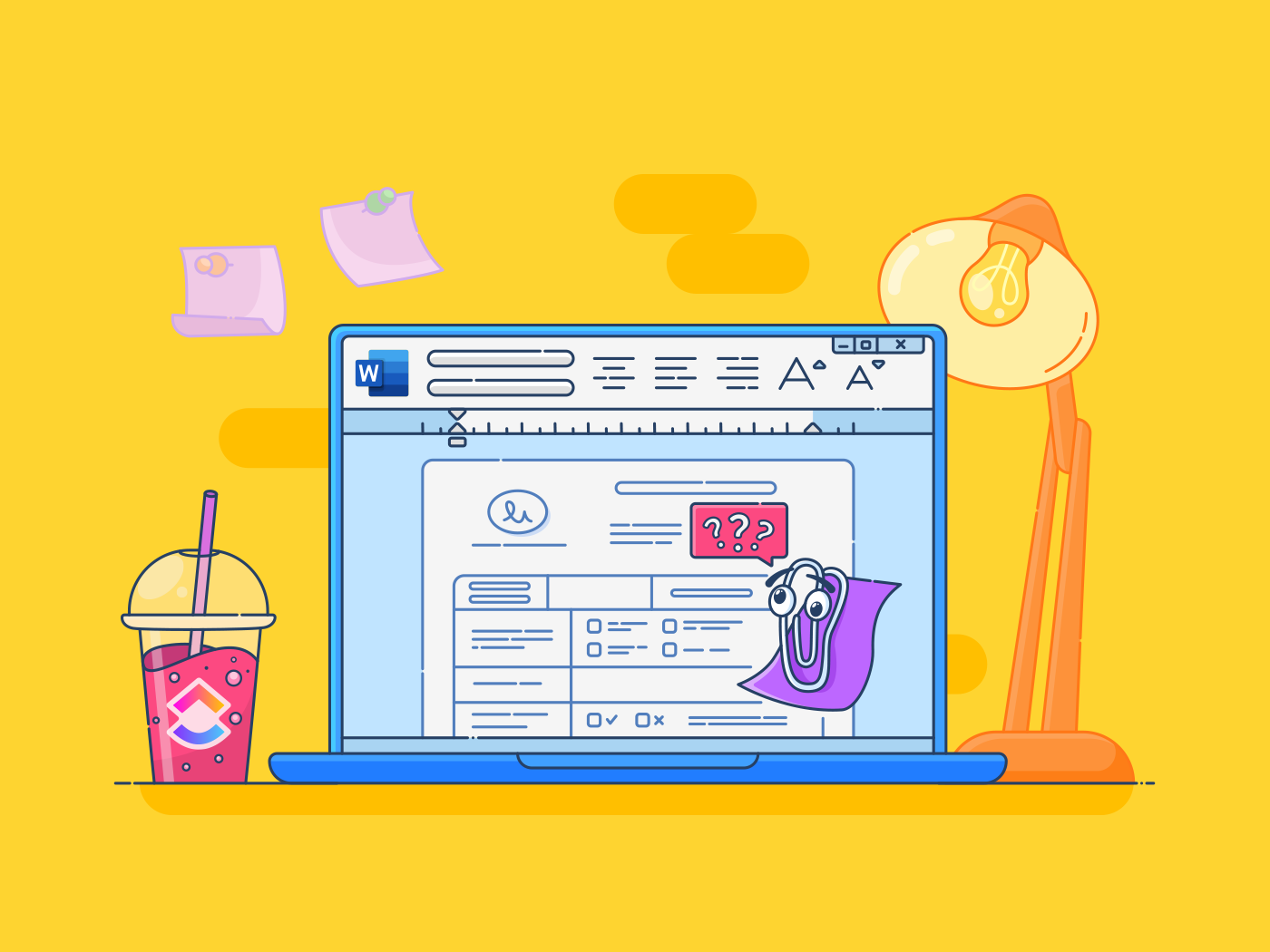À saviez-vous que les sondages en ligne peuvent avoir des taux de réponse allant jusqu'à 44% ? Leur commodité et leur facilité d'accès en font le choix privilégié pour recueillir des commentaires.
En outre, questionnaires de satisfaction des employés et les sondages sur l'opinion des salariés peuvent contribuer à la réussite de votre entreprise.
Mais comment faire pour créer un sondage qui recueille des données précieuses et encourage des réponses de qualité ? Microsoft Forms offre une plateforme simple et puissante pour concevoir des sondages efficaces et faciles à partager.
Que vous recherchiez des informations sur vos clients ou des commentaires internes, ce guide vous aidera à créer un sondage qui produira des résultats précieux pour votre entreprise. C'est parti !
⏰ Résumé en 60 secondes
- Étapes de création d'un formulaire dans Microsoft Forms
- Connectez-vous à votre compte Microsoft Office pour créer un nouveau formulaire sur Microsoft Forms
- Ajouter des questions en sélectionnant parmi les différents types de questions
- Personnalisez la conception à l'aide de modèles, de thèmes ou d'images
- Prévisualiser le formulaire pour votre bureau ou votre appareil mobile
- Partagez le formulaire via un lien, un e-mail, un code QR ou intégrez-le à une page web
- Suivre les réponses au sondage et contrôler les résultats en temps réel
- Les limites des formulaires Microsoft incluent une personnalisation limitée, des limites de réponse et un manque d'intégration avec d'autres outils d'entreprise
- Pour une meilleure alternative, utilisez ClickUp Forms, qui est hautement personnalisable, offre des analyses approfondies ainsi que des modèles de sondage prêts à l'emploi pour vous aider à démarrer
Maintenant, explorons les étapes en détail.
Comment créer un sondage dans Microsoft Forms
La création d'un sondage dans Microsoft Forms est simple et efficace. Voici les étapes clés :
Étape 1 : Créer un nouveau formulaire
Pour commencer, vous allez créer un compte Microsoft. Il peut s'agir d'un compte Microsoft personnel (par exemple, Outlook) ou d'un compte associé à une école ou à une entreprise via Microsoft 365.
Après avoir ouvert une session, rendez-vous à l'adresse suivante Formulaire Microsoft .
Cliquez sur le bouton Nouveau formulaire pour créer un nouveau sondage. Vous serez invité à fournir un titre et une description de votre formulaire.

via Microsoft 💡Pro Tip: Utilisez le champ de description pour préparer l'étape ! Incluez des détails clés tels que l'objectif du sondage, sa durée, son caractère anonyme et toute instruction spéciale destinée à guider les personnes interrogées.

Étape 2 : Ajouter des questions à votre formulaire
Il est maintenant temps d'ajouter des questions. Cliquez sur le bouton Démarrage rapide avec sous le titre ou l'intitulé de la section pour commencer à créer vos questions. Microsoft Forms offre une variété de types de questions, y compris :
- Choice: Permet aux personnes interrogées de sélectionner une ou plusieurs options dans une liste
- Texte: Permet aux personnes interrogées de taper des réponses courtes ou longues
- Evaluation: Demander aux personnes interrogées d'évaluer quelque chose sur une échelle (par exemple, de 1 à 5 étoiles)
- Date: Recueillir des réponses à une date précise
- Classement: Permet aux personnes interrogées de classer une liste d'éléments
💡Pro Tip: Mener une recherche appropriée sur les utilisateurs avant de créer votre formulaire. Cela permettra d'identifier les points critiques et les points de douleur des répondants au sondage, en veillant à ce que vos questions soient pertinentes et ciblées.

Choisissez le type de question qui correspond à vos besoins, puis saisissez votre question et les options éventuelles.
Par exemple, si vous créez un produit, vous pouvez créer un sondage contenant les éléments suivants des questions de découverte du client pour comprendre leurs problèmes.
Décidez si une question nécessite une réponse ou si elle peut être ignorée. En marquant une réponse comme obligatoire, vous vous assurez de recueillir des informations essentielles, tandis que les questions facultatives permettent aux personnes interrogées de faire part de ce qui leur convient.
L'équilibre est clé : donnez la priorité à ce que vous devez savoir sans submerger votre public !

Étape 3 : Personnalisez l'apparence de votre formulaire
Une fois que vous avez créé les questions, il est temps de donner à votre formulaire une apparence attrayante.
Vous pouvez modifier le style visuel de votre sondage à l'aide de la fonction Modèles de formulaires Microsoft et des thèmes personnalisables. Cliquez sur le bouton Style en haut à droite de l'écran pour choisir parmi un intervalle de modèles et de schémas de couleurs préconçus.

Pour ajouter une touche plus personnalisée, téléchargez votre propre image de fond.
Vous voulez que votre sondage se démarque ? Choisissez des couleurs qui reflètent votre marque ou le thème de votre évènement. Un formulaire bien conçu attire l'attention et aide les répondants à se sentir connectés à votre objectif.
Astuce rapide: Lorsque votre sondage reflète la palette de couleurs de votre marque, il renforce la reconnaissance, instaure la confiance et crée une expérience plus cohérente dans l'ensemble.
Étape 4 : Prévisualisez votre formulaire
Avant d'envoyer votre sondage aux participants, il est toujours bon de le prévisualiser pour s'assurer que tout se présente et fonctionne comme prévu.
Cliquez sur le bouton Aperçu en haut de la page pour voir comment le formulaire apparaîtra aux utilisateurs sur tous vos appareils.

Vous pouvez même essayer de répondre aux questions vous-même.
Étape 5 : Partager votre sondage
Une fois votre sondage prêt, il est temps de collecter les données et les réponses. Cliquez sur le bouton Collecter les réponses situé dans le coin supérieur droit de votre écran.
Microsoft Forms offre plusieurs moyens de partager votre sondage :
- URL: Générez une URL directe vers votre formulaire que vous pouvez partager par e-mail, sur les médias sociaux ou par texte
- Email: Envoyez une invitation par e-mail directement depuis Microsoft Forms avec le lien du sondage lié
- Code QR: Générez un code QR que les personnes interrogées peuvent scanner avec leur téléphone pour accéder au sondage
- Incorporer sur une page web: Incorporer votre sondage directement sur une page de votre blog ou de votre site web

Étape 6 : Suivre les réponses au sondage
Une fois votre sondage distribué, vous pouvez suivre les réponses en temps réel.
Affichez les réponses sous l'onglet Réponses et analysez les résultats à l'aide des diagrammes intégrés. Pour disposer d'une copie locale en vue d'un partage ou d'une analyse plus approfondie, exportez facilement les réponses vers des feuilles Excel.
👀 Le saviez-vous ? Microsoft Forms dispose d'une fonctionnalité qui permet de créer un nuage de mots à partir des réponses, ce qui facilite la visualisation de votre enquête commentaires des clients !

Limites de l'utilisation de Microsoft Forms pour les sondages
Bien que Microsoft Forms permette de créer des sondages, il présente certaines limites qui peuvent affecter sa capacité à créer des formulaires efficaces :
- Options de personnalisation limitées: Microsoft Forms offre des fonctionnalités de conception de base et ne peut pas personnaliser l'aspect et la convivialité, ce qui limite totalement la flexibilité en matière de stratégie de marque
- Impossibilité de mettre à jour les réponses des utilisateurs: Cet outil oblige les utilisateurs à achever le formulaire en une seule session, sans possibilité d'enregistrer la progression ou de revenir plus tard pour apporter des modifications
- Limites des réponses: Les réponses dans le champ de texte long sont limitées à 4 000 caractères. Si vous écrivez une réponse détaillée, il se peut qu'elle soit coupée à cette limite, laissant une réponse incomplète
- Fonctionnalités de rapports limitées: Microsoft Forms fournit des données de base résumées, mais ne dispose pas d'outils d'analyse avancés pour une analyse approfondie des résultats des sondages
- Options d'intégration limitées: Bien qu'il fonctionne bien au sein de l'écosystème Microsoft, il manque d'intégration transparente avec de nombreux services et applications tiers. Cela empêche les utilisateurs de synchroniser facilement les données entre différentes plateformes ou d'automatiser les flux de travail en dehors de la suite Microsoft
**A lire également Les 10 meilleures alternatives et concurrents de Microsoft Forms
Créer des sondages avec ClickUp Forms
Il existe plusieurs alternatives à Microsoft Forms, dont l'une est ClickUp . Il s'agit d'une outil de gestion de projet de premier plan auquel plus de 200 000 équipes font confiance dans le monde entier. Formulaires ClickUp vous permet de créer des formulaires interactifs en quelques minutes, parfaits pour les sondages, les demandes des clients, etc. Il offre une plus grande flexibilité grâce à des constructeurs de formulaires par glisser-déposer, des modèles personnalisables et l'intégration du flux de travail.
Contrairement aux formulaire de retour d'information les outils qui ne font que stocker les données de réponse dans une feuille de calcul, ClickUp Formulaires peut transformer les réponses en tâches. Cela vous permet de suivre la progression, de gérer et de visualiser vos données sur un graphique, le tout au sein d'une seule et même plateforme.

Utilisez ClickUp Forms pour recueillir des sondages et transformer automatiquement les réponses en tâches
Voyons comment créer un sondage à l'aide de ClickUp Forms :
- Cliquez sur Afficher dans la barre d'outils, puis sélectionnez Formulaire dans le menu déroulant pour ouvrir l'éditeur de formulaires. La disposition par défaut de ClickUp simplifie l'installation et rend la création de formulaires rapide et facile
Note: Les formulaires ClickUp sont inclus dans le forfait Unlimited. Les abonnés accèdent directement à l'éditeur de formulaires, tandis que les utilisateurs gratuits peuvent les essayer grâce à un essai gratuit de 15 jours - aucune carte n'est requise.
- Donnez un nom à votre formulaire
- Glissez-déposez les éléments du panneau de gauche pour construire votre formulaire. Les champs sont liés aux champs de tâches existants, de sorte que les envois de formulaires mettent automatiquement les tâches à jour ; aucune entrée manuelle n'est nécessaire
- Renommez les champs pour personnaliser le formulaire selon vos besoins
- Ajoutez des champs tels que le téléchargement de fichiers, le sélecteur de date ou la marque personnalisée pour les options avancées
💡Pro Tip: Use les modèles de questionnaires pour définir les objets et structurer les sondages afin d'obtenir des informations exploitables.
- Ajoutez des champs à partir de la section Champs personnalisés si les champs par défaut ne répondent pas à vos besoins. Les nouveaux champs personnalisés sont automatiquement ajoutés à l'espace, au dossier ou à la liste où se trouve le formulaire

Personnalisez vos formulaires avec ClickUp Forms pour qu'ils correspondent au style de votre marque
- Passez du mode modification en cours au mode aperçu en haut de l'éditeur. Vous pouvez également enregistrer la progression et la terminer plus tard

Modifiez et prévisualisez vos formulaires sans effort avec ClickUp Forms
- Impliquez votre équipe en ajoutant des mentions, des pièces jointes et des @mentions pour affiner les questions, analyser les réponses et ajuster les flux de travail en temps réel
💡Pro Tip: Use logiciel de sondage pour les employés pour recueillir des informations précieuses, améliorer la satisfaction et s'assurer que tous les employés sont satisfaits de leur travail la voix de chaque employé est entendue.
- Activez/désactivez l'option Active dans le coin supérieur droit
- Ensuite, cliquez sur le lien Copier pour partager votre formulaire. Accédez-y à tout moment à partir du menu supérieur pour le modifier ou le distribuer
- UtiliserAutomatisations ClickUp pour paramétrer des rappels ou assigner des tâches de suivi pour l'achèvement des sondages

Augmentez votre efficacité et gagnez du temps avec ClickUp Automatisations
Regardez cette revue pour voir comment ClickUp a un impact !
J'ai utilisé ClickUp pour organiser et gérer des évènements et des projets, petits et grands, dans le cadre de mon travail. J'ai trouvé les fonctionnalités de calendrier, de dépendance et de sondage particulièrement utiles. C'est la meilleur logiciel de gestion de projet _Je n'ai jamais utilisé
Heath Hayden, Coordinateur du développement professionnel au Tacoma Community College
ClickUp s'intègre également de manière transparente à diverses applications tierces, ce qui facilite la synchronisation des données et l'automatisation des flux de travail sur différentes plateformes.
Passez à l'étape suivante avec des modèles prêts à l'emploi
Lorsque vous paramétrez vos sondages à l'aide de ClickUp Formulaires, pourquoi ne pas rendre le processus encore plus rapide et efficace ?
ClickUp propose une variété de modèles préconçus pour vous aider à démarrer. Par exemple :
- Le modèleModèle de sondage ClickUp sur les réactions aux produits est parfait pour recueillir des informations sur les clients et améliorer vos offres
- Le modèleModèle de sondage ClickUp sur l'engagement des employés vous aide à comprendre et à améliorer la satisfaction au travail
Ces modèles entièrement personnalisables vous permettent de créer des sondages sur mesure adaptés à vos besoins et de commencer rapidement à collecter des données exploitables.
Sonder les avantages et voir les résultats avec ClickUp
Créer des sondages avec logiciel de création de formulaires comme Microsoft Forms est un excellent moyen de recueillir rapidement des informations.
Lorsque vous examinez les avantages, vous pouvez découvrir des tendances et identifier des domaines d'amélioration qui alimentent le développement de votre entreprise l'analyse de la main-d'œuvre . Mais pour vraiment voir les résultats, vous avez besoin d'outils faciles à utiliser pour intégrer ce retour d'information dans votre flux de travail et prendre des mesures immédiates.
Alors que Microsoft Forms vous aide à recueillir des données, ClickUp vous permet d'organiser, d'analyser et de suivre les résultats. Avec des fonctionnalités telles que des formulaires de sondage personnalisés, la transformation des réponses en tâches, la collaboration d'équipe et des rapports générés automatiquement, ClickUp réunit tout en une seule tâche.
Alors, si vous voulez voir les résultats, tâtez le terrain et ouvrez un compte ClickUp gratuit aujourd'hui.